pycharm 使用心得(四)显示行号
在PyCharm 里,显示行号有两种办法:
1,临时设置。右键单击行号处,选择 Show Line Numbers。
但是这种方法,只对一个文件有效,并且,重启PyCharm 后消失。
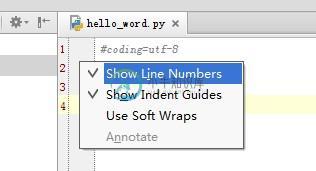
2,永久设置。File --> Settings -->Editor -->Appearance , 之后勾选Show Line Numbers。
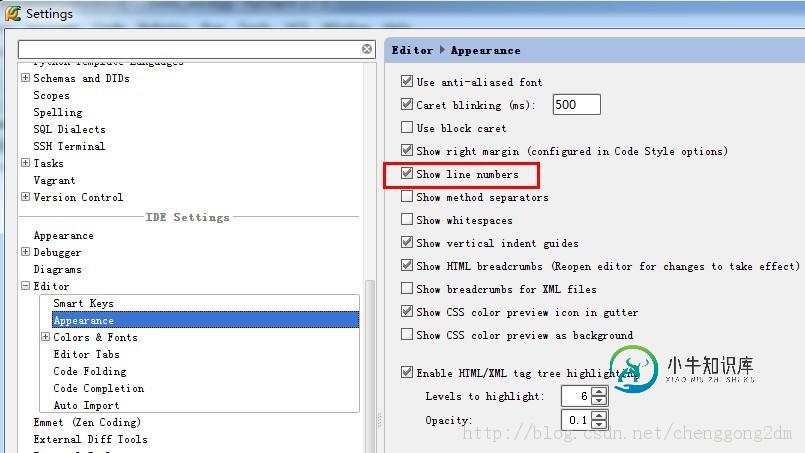
-
本文向大家介绍pycharm 使用心得(三)Hello world!,包括了pycharm 使用心得(三)Hello world!的使用技巧和注意事项,需要的朋友参考一下 1,新建一个项目 File --> New Project... 2,新建一个文件 右键单击刚建好的helloWord项目,选择New --> Python File 3,输入文件名 输入文件名,没什么好说的 4,进入编写界面
-
我似乎无法找到为所有文件启用行号的设置,但我必须始终右键单击并根据每个文件启用此设置。 这必须有一个全局设置,对吧?
-
本文向大家介绍pycharm 使用心得(一)安装和首次使用,包括了pycharm 使用心得(一)安装和首次使用的使用技巧和注意事项,需要的朋友参考一下 首先预览一下 PyCharm 在实际应用中的界面:(更改了PyCharm的默认风格) 安装 首先去下载最新的pycharm 2.7.3,进行安装。可以直接在官网下载。 PyCharm 的激活方式: 1,推荐购买正版。 2,可以选择试用,免费试用30
-
本文向大家介绍pycharm 使用心得(二)设置字体大小,包括了pycharm 使用心得(二)设置字体大小的使用技巧和注意事项,需要的朋友参考一下 步骤: Settings-->Editor-->Colors & Fonts-->Font 然后在size那里调整。
-
本文向大家介绍pycharm 使用心得(七)一些实用功能介绍,包括了pycharm 使用心得(七)一些实用功能介绍的使用技巧和注意事项,需要的朋友参考一下 实时比较 PyCharm 对一个文件里你做的改动保持实时的跟踪,通过在编辑器的左侧栏显示一个蓝色的标记。 这一点非常方便,我之前一直是在Eclipse里面用命令“Compare against HEAD” 来比较一个文件前后的改动。 在PyCh

